
Dalam manual ini untuk pemula tentang cara mengubah folder unduhan di Windows 10 (atau lebih tepatnya - Lokasi defaultnya, I.E. Pindahkan folder, termasuk ke disk lain), serta beberapa informasi tambahan yang dapat berguna saat tindakan dengan ini map. Mungkin juga menarik: Cara memindahkan folder Unduh Pembaruan di Windows 10, Cara Mengubah Folder Unduh di Google Chrome.
- Cara memindahkan folder "Unduhan" di Windows 10
- Mengubah folder unduhan di browser dan program
- Nonaktifkan pengelompokan berdasarkan tanggal di Windows 10 Unduh
- Instruksi video
Mengubah lokasi folder "Unduh"
Untuk memindahkan folder "Unduhan" di Windows 10, cukup untuk melakukan langkah-langkah sederhana berikut:
- Di Windows 10 Explorer, klik kanan pada folder "Unduh" dan buka propertinya.
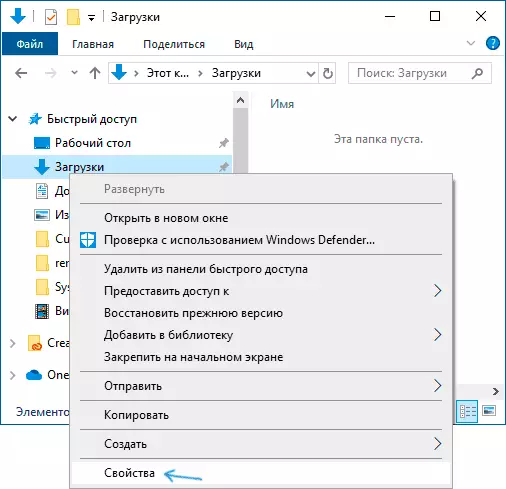
- Pada tab Lokasi, klik "Pindahkan" dan pilih folder lain di komputer tempat Anda ingin menemukan folder unduhan.
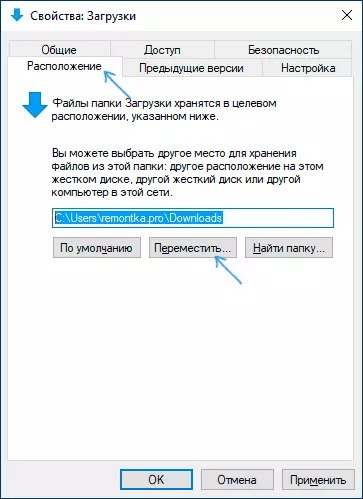
- Klik tombol "Terapkan" dan jawab kotak dialog Jawaban, apakah file sudah tersedia untuk folder baru (ini mungkin perlu waktu) atau tidak diperlukan.
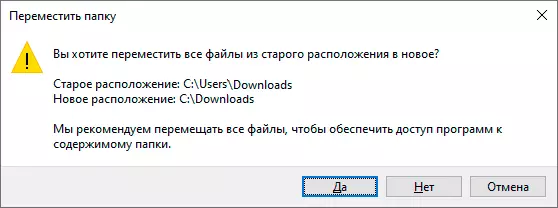
- Tunggu akhir file yang bergerak (jika Anda memilih opsi ini) ke folder baru.
Proses ini akan diselesaikan pada proses ini: browser dan program lain yang mengunduh file di folder sistem unduhan sekarang akan mengunduhnya ke folder baru yang Anda tentukan.
Mengubah folder unduhan di browser dan program
Sebagian besar browser dan banyak file pengunduhan perangkat lunak lain dari Internet memiliki pengaturan sendiri yang memungkinkan Anda menentukan di mana pun mereka harus dimuat secara default. Biasanya, folder yang ditentukan oleh sistem digunakan, tetapi tidak selalu.

Dalam berbagai program, ini diimplementasikan secara berbeda, tetapi hampir selalu parameter yang diperlukan dapat ditemukan dalam pengaturan. Misalnya, di Google Chrome, Anda harus membuka pengaturan, buka parameter tambahan dan tentukan folder di bagian "File yang Diunduh", seperti pada tangkapan layar di atas (dan Anda dapat mengaktifkan parameter sehingga lokasi diminta apakah lokasi tersebut diminta Lokasi diminta saat mengunduh).
Nonaktifkan pengelompokan berdasarkan tanggal di folder unduhan
Dalam versi terbaru Windows 10 file di folder "Unduh" dikelompokkan secara default berdasarkan tanggal, yang tidak selalu nyaman untuk digunakan.
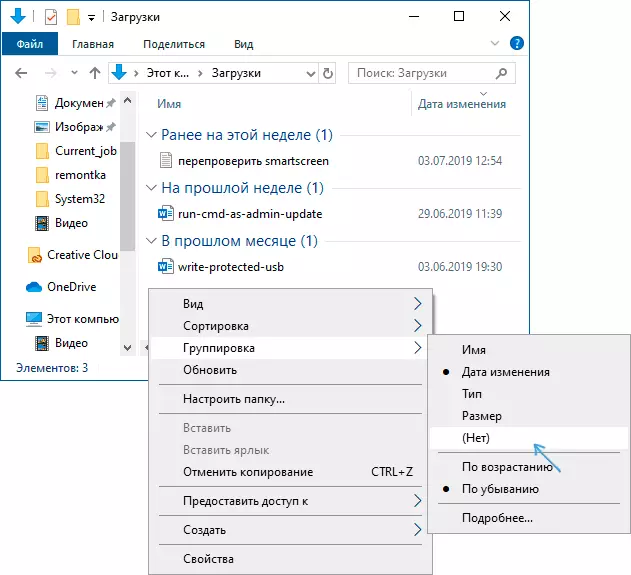
Untuk mengaktifkan tampilan standar, saat dalam folder ini, tekan di tempat kosong konduktor dengan tombol kanan mouse, pilih "Grinding", dan kemudian - No.
Instruksi video
Kesimpulannya, video di mana semua yang dijelaskan di atas ditampilkan visual. Mungkin bagi sebagian dari Anda itu akan lebih nyaman.
